Instalace oken ovladačů sítě 7. Jak zjistit síťovou kartu počítače
Pro příjem internetového signálu je zapotřebí počítačová síťová karta (síťový adaptér, síťový adaptér). Je vestavěn do základní desky a je vyjímatelný. Znalost značky síťové karty je nutná k jejímu nahrazení nebo k instalaci ovladačů. Kde najdete počítačovou síťovou kartu, uvedeme v tomto článku.
Nejjednodušší způsob, jak zjistit internetový adaptér a nepoškodit počítač, je prostřednictvím Správce zařízení. Do toho můžete vstoupit mnoha způsoby. První z nich považuje za nejrychlejší. Dvakrát klikněte na ikonu počítače na pracovní ploše nebo přejděte do nabídky Start v téže části. Otevřené okno s pevnými disky. Nyní nás nezajímají. Na obrazovku se podíváme na modrou lištu. Vidíme tlačítka, mezi kterými jsou "Vlastnosti systému", klikněte na něj. Zobrazilo se okno s informacemi o systému, které se dozvíte o hlavních charakteristikách vašeho počítače. A nyní klikněte na tlačítko "Správce zařízení" umístěný v levém horním rohu. Bylo otevřeno ceněné okno, kde můžete vidět všechny části počítače.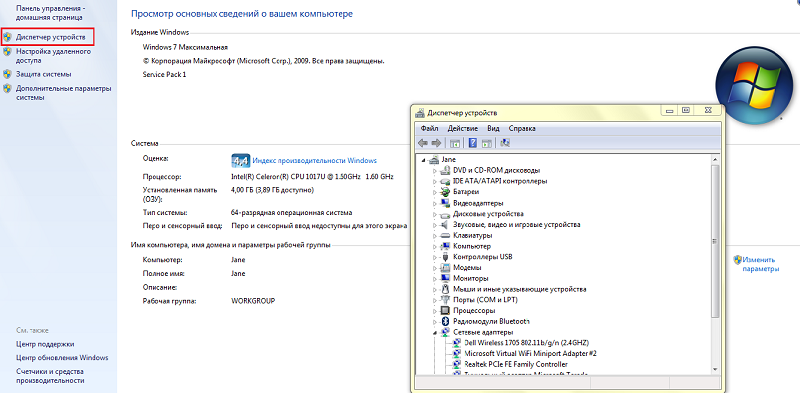

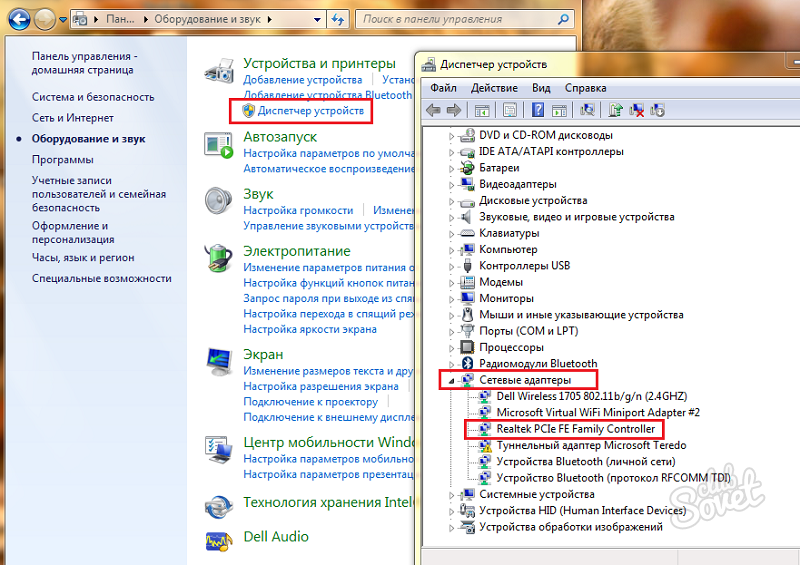
![]()

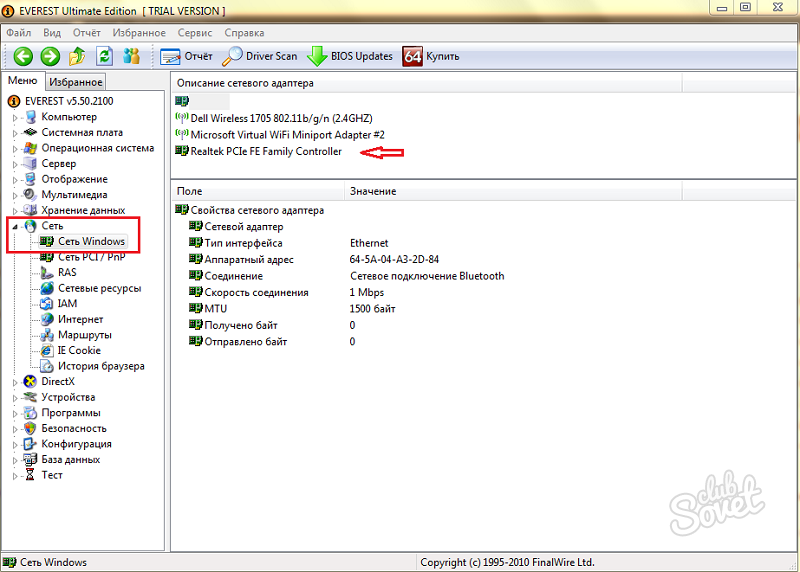
Ukazuje se, že je snadné se naučit síťovou kartu počítače. Pomocí této příručky rychle najdete potřebné informace.
Pokyny
Chcete-li najít vhodnou sadu souborů, obvykle používáte dvě metody: automatické nahrávání souborů z webu nebo automatickou instalaci pomocí dalších nástrojů. Chcete-li aktualizovat ovladače síťového adaptéru, připojte se k Internetu a navštivte webové stránky výrobce tohoto zařízení.
Pokud aktualizujete ovladače síťového adaptéru mobilní počítač, navštivte webové stránky vývojářů notebooku. Otevřete sekci Stažení a použijte vyhledávací panel. Stáhněte balíček nabízených ovladačů.
Otevřete Správce zařízení. Přejděte na vlastnosti síťového adaptéru. Vyberte kartu "Ovladače" a klikněte na tlačítko "Aktualizovat". Po otevření nové nabídky vyberte možnost "Spustit vyhledávání v tomto počítači".
Nyní vyberte stažený archiv se soubory. Počkejte chvíli, dokud nebudou nainstalovány potřebné soubory. Pokud jste stáhli potřebné ovladače, vykřičník se vedle názvu síťového adaptéru nezobrazí.
Hlavní nevýhodou této metody je, že před aktualizací ovladačů síťového adaptéru není vždy možné připojit se k Internetu. Pokud se setkáte s tímto problémem, nainstalujte program Sam Drivers.
Spusťte soubor runthis.exe z kořenového adresáře nainstalovaného programu. Vyberte možnost "Nainstalovat ovladače" a počkejte chvíli, dokud nástroj skenuje hardware. Nyní vyberte balíčky ovladačů, které jsou doporučeny pro instalaci nebo upgrade.
Klikněte na tlačítko "Nainstalovat vybrané". V rozevírací nabídce vyberte možnost Tichá instalace. Potvrďte instalaci nekontrolovaných ovladačů. Po dokončení programu zkontrolujte, zda síťový adaptér funguje.
Nezávisle vybrat ten správný ovladač na většinu zařízení je poměrně obtížné. Obvykle se doporučuje používat speciální programy nebo internetové služby určené k vyhledání a instalaci správného ovladačs.
Operační systémy Windows poskytují možnost automatického vyhledávání a instalace ovladačs. Otevřete nabídku Správce zařízení. Můžete k němu přistupovat otevřením vlastností v nabídce Tento počítač. Najděte zařízení, které chcete najít ovladač. Klepněte na jeho název pravým tlačítkem myši. V rozšířené nabídce vyberte možnost Aktualizovat ovladačs ». Vyberte režim automatického servisního a čekat na dokončení tohoto protsessa.Posetite oficiálních stránkách firmy, která vyvinula přístroj. Najděte sekci stahování a použijte vyhledávací panel ovladačs pro vaše zařízení. Stáhněte soubory, které nabízí systém. Vraťte se do Správce zařízení a po otevření nabídky aktualizace zvolte "Instalovat z určeného místa" ovladačs. Zadejte složku, do které jste uložili ovladačs. Systém automaticky vybere a nainstaluje potřebné soubory. Pokud jste nenašli to, co potřebujete ovladačnebo soubory navržené systémem nejsou vhodné pro práci s operačním systémem, pak použijte speciální nástroje. Stáhněte si nástroj Sam Drivers. Tento program je databáze ovladačs a systém automatického výběru potřebných souborů. Spusťte soubor RunThis.exe. Přejděte do části Instalace ovladačs ". Po jeho otevření se automaticky spustí proces analýzy zařízení. ovladačs. Po chvíli budete požádáni o instalaci nebo aktualizaci ovladačs pro některá zařízení. Vyberte požadované položky a klikněte na tlačítko "Instalovat". Počkejte, dokud nebude zvolen proces instalace ovladačs. Restartujte počítač poté, co program přestane fungovat. Nezapomeňte, že tyto nástroje někdy instalují nesprávně ovladačs. Před spuštěním programu Sam Drivers vytvořte bod obnovy.
Související videa
Zdroje:
- jak najít ovladač, který potřebujete v roce 2017
Někdy uživatelé dávají důležité informace do archivu, chrání je heslem a po určitou dobu zapomenou heslo. Je to smutné, protože bez hesla pro přístup k datům v archivu se nedostane. Nicméně, není vše ztraceno: existují způsoby, jak se pokusit obnovit zapomenuté heslo a uložte data.

Pokyny
Bohužel jediný způsob, jak se dostat beznadějně ztracen heslo z archivu, ať už rar nebo zip, je banální poprsí, pokračuje tak dlouho, dokud není hádal správně heslo . Tato metoda není nejspolehlivější, protože nemůžete nikdy projít všemi kombinacemi symboly , a v každém případě je dlouhá (pokud vaše heslo samozřejmě není "123"). Existuje však několik jednoduchých tipů pro snížení čas jeho výběr.
Po obdržení těchto specifikujících údajů stáhněte program, který vyčte hesla (nebo jednodušší hrubou sílu). Například RAR Password Recovery Magic, který může vykonávat hrubou silou hesla slovník, což je užitečné v případě, že heslo zastoupeny některé smysluplné slovo.
Určete program vynechání omezení na základě informací získaných v kroku 2. Nezapomeňte, že čím menší postavy mají projít program, tím vyšší je šance obnovení heslo.
Počkejte na konec procesu (možná to bude trvat roky nebo dokonce staletí).
Dávejte pozor
Rychlost hesel hrubé síly závisí na výkonu procesoru vašeho procesoru.
Pro ty, kteří nainstalovali řidičů V operačním systému Windows Vista jsou systémové požadavky povinné digitální podpis nainstalovaná součást. Problémem bylo, že ne všechny řidičů, které nyní existují, jsou testovány v servisním centru společnosti Microsoft. To lze vysvětlit nedostatkem času, příležitosti a vůle jiných příčin. Proto při vyhledávání musíte vyhledávat řidičů s digitálním podpisem.

Budete potřebovat
- Software Driver Signature Vynucení Overrider.
Pokyny
Po Service Pack 1 vydání Windows Vista, mnohé chyby byly opraveny, vývojáři neodstranila možnost instalovat software bez digitálního podpisy . Chcete-li to provést v příkazového řádku vytáčení následující řetězec: bcdedit / set loaddections DDISABLE_INTEGRITY_CHECKS. Ale nakonec se taková příležitost pro vývojáře zdála nadbytečná a byla odstraněna. Přestože se stejná akce mohla provést načítání počítače : stiskněte klávesu F8 a vyberte možnost "Zakázat povinné ověření podpisu řidiče".
Protože vývojář řidičů nemůže odeslat každou beta verzi služby - Středisko společnosti Microsoft, přišla s další příležitostí. Vytvořil program Driver Signature Enforcement Overrider, který umožňuje opravit řidičů bez digitálního podpisu, ale pouze v testu režimu . A vývojář nepotřebuje nic jiného. Jeho hlavním účelem je testovat tuto verzi operačního systému.
Přidání dočasných podpisů pro vaše řidičů Klikněte na položku "Zapsat systémový soubor" a zadejte úplnou cestu k souboru řidičů. Pokud máte několik takových souborů, spusťte program několikrát.
Po restartování systému vyzkoušejte ovladač.
Související videa
Zdroje:
- podpisu řidiče
Síťová karta je zařízení, které připojí počítač k síti, nazývá se také síťová karta rozhraní. Na počítači mohou být instalovány několik kusů. Všechny z nich lze zobrazit ve Správci zařízení.
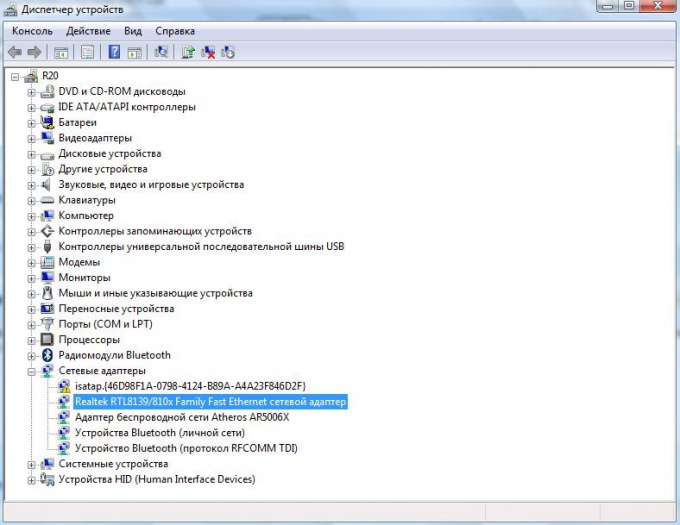
Pokyny
Klepněte pravým tlačítkem myši na ikonu Počítač a vyberte Vlastnosti. Otevře se okno "Systém".
Než otevřete Správce zařízení, umožní vám zobrazit vše nainstalované v zařízení. počítače a přizpůsobit jeho vlastnosti. Najděte řádek "Síťové adaptéry" a klikněte před ním na "+", v rozbaleném seznamu bude všechna síť mapy počítače.
Užitečné rady
Pro zobrazení všech informací o vašem počítači je vhodné použít speciální software, například SiSoft Sandra.
V případě spuštění počítače moc „pomalu“, a po spuštění v levém dolním rohu ikony se objeví mezi dvěma počítači s vykřičníkem, znamená to, že jste nenastavili síťové připojení není nainstalovaný ovladač NIC. Ovladač síťové karty musí být nainstalován, i když jej nechcete používat. V opačném případě bude počítač pravidelně viset a dochází k vážným poruchám v programech.

Pokyny
Klepněte pravým tlačítkem myši na slovo "síťové desky". Vyberte položku obnovit ovladač. Objeví se Průvodce aktualizací hardwaru. Zde je nabízena automatická instalace ovladače. Nechte vše tak, jak je, a nic nestlačte. Dále pozornost vložte disk s ovladačem do jednotky, kterou musíte mít (obvykle je součástí nákupu počítače). Nyní klikněte na "další". Hledáte ovladače.
Poté, co program našel ovladač, budete vyzváni k výběru správného ovladače. Klikněte na tlačítko "Další". To se stane instalace ovladače . Po dokončení zavřete průvodce instalací.
Restartujte počítač a potom nakonfigurujte síť připojení.
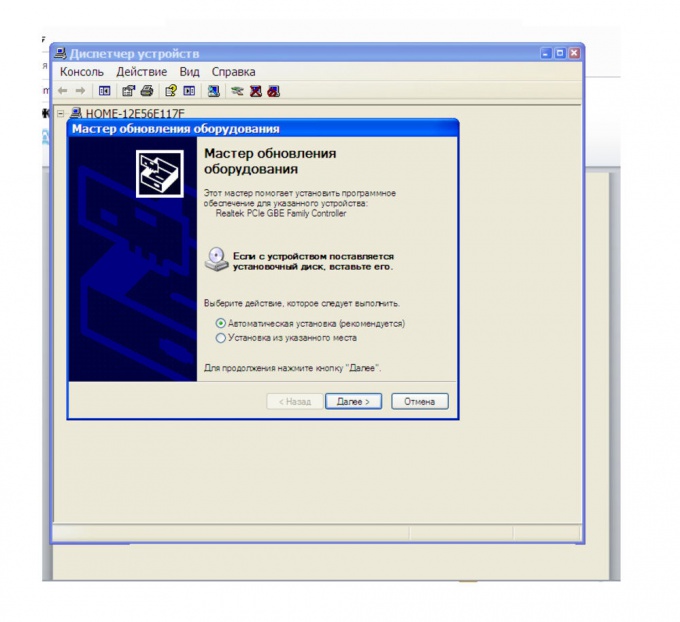
Možnost Doug. Pokud není k dispozici disk řidiče, musíte použít jiný počítač ukončete v internetu a najděte požadovaný ovladač.
Stažený instalační soubor ovladače
Počítač je super inteligentní věc. Ale bez zvláštní karty s názvem síťová karta, která je na základní desce, nebude mít přístup k internetu. Velmi často přeinstalujte operačním systémem nebo pokud jsou v síti problémy, definice modelu síťové karty přichází do popředí. Jak znáte model síťové karty?
Poté je nutné, s výjimkou samotného počítače, síťová karta, nástroj Everest a možnost přístupu na internet.
Co je nástroj, uživatel by měl vědět. Ale zdokonalování neublíží - je to program, který řeší pomocné problémy. Nástroje pro klasifikaci mohou být následující: nástroje pro údržbu počítačů; nástroje pro rozšíření funkcí; informace o službách.
- klepnutím na tlačítko "Správa" v okně "Ovládací panely" otevřete okno "Správa počítače".
- přejděte do části Správce zařízení;
- klikněte na znaménko plus vedle řádku Síťové karty a otevřete seznam nainstalovaných karet.
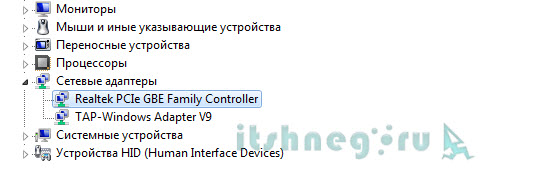
- zadáním příkazu "Cmd" do pole "Spustit" spusťte příkazový řádek;
- otevře se okno a zadejte příkaz "ipconfig / all".
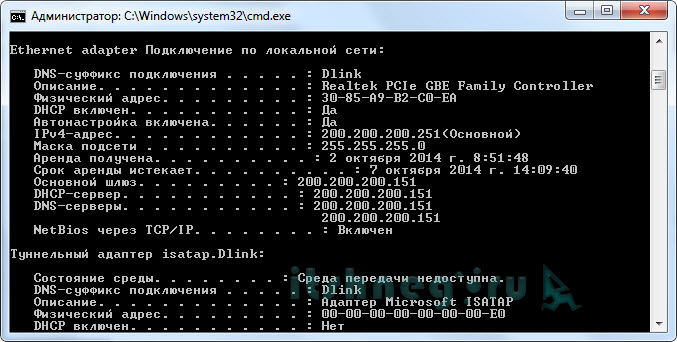
Jakmile je příkaz spuštěn, zobrazí se na monitoru informace o síťových kartách nainstalovaných v počítači.
Jak zjistit model síťové karty, zkontrolujte pacienta
Je možné, že systém nebude detekovat síťovou kartu. Neexistují ani ovladače. Pak má smysl jít do vizuální definice modelu mapy.
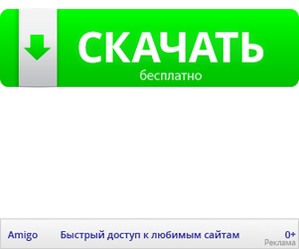

Budete muset ze slotu vyjmout síťovou kartu a zadat data na štítku výrobce ve vyhledávači a stejně tak na internetu.
Viz ID hardwaru
Model síťové karty lze určit podle "ID dodavatele" a "ID zařízení". Data jsou zadána v době zavádění. Můžete použít nástroj Everest. Chcete-li to provést, nainstalujte nástroj, otevřete okno programu a přejděte na kartu "Zařízení". Dále v pravém horním okně rozbalte kartu Neznámá, která stojí s otazníkem. Klepněte na znaménko na řádku "Síťový řadič". Potom ve spodním okně vidíte "ID hardwaru" a hodnoty VEN a DEV. VEN je kód, který identifikuje výrobce. Kód DEV je zodpovědný za identifikaci zařízení. U těchto kódů program určuje zařízení a informace se zobrazí na monitoru.
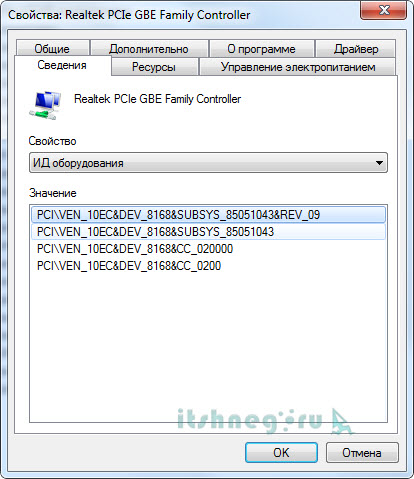
Určete model síťové karty podle "ID zařízení" a "ID dodavatele". Tato data se zobrazují při spuštění systému BIOS nebo můžete použít nástroj Everest. Nainstalujte nástroj, otevřete okno programu a přejděte na kartu Zařízení. Rozbalte záložku "Neznámá" v pravém horním okně označeném otazníkem. Klikněte na tuto ikonu umístěnou na řádku "Síťový řadič". V dolním okně se objeví "ID hardwaru" s hodnotami VEN a DEV. VEN je kód identifikující výrobce a DEV je zařízení. Program těchto kódů určuje zařízení a zobrazuje informace na monitoru.
Pokud je potřeba naléhavě se seznámit s tímto modelem a výrobcem, je nutné pomocí ID dodavatele a ID zařízení najít stránku www.Pcidatabase.com. Zde zadáváte přijatá data do příslušných polí.
Velmi jednoduché řešení!
Je snadné a jednoduché podívat se na šekovou nebo záruční kartu, pokud je síťová karta nová a již vložená do počítače. Za předpokladu, že je původní obal ze zařízení opatrně uložen. Mimochodem, asi nehodit celý počítačový obal asi rok, připomene při nákupu prodejního konzultanta. Další věcí je poslouchat tuto radu. Jak ukazuje praxe, poslech stojí za to. Takže pokud máte záruční kartu, můžete vždy přečíst celé jméno a model zařízení a výrobce.
P.S. Zde jsme a odpověděli na otázku, jak se naučit modelu síťové karty ... jak vidíte všechno, co je jednoduché a jaká volba vám vyhovuje, je již vaše volba 😉
Vkontakte
Docela často po reinstalaci Uživatelé systému Windows tváří v tvář skutečnosti, že nefungují místní síť a internetu. Je zřejmé, že je třeba nainstalovat ovladače, ale pro kterou síťovou kartu není jasné. V takových případech se uživatelům položí úplně přirozená otázka, jak zjistit, co je moje síťová karta.
Jak zjistím, co je síťová karta v systémech Windows 7, 8 nebo 10
Pokud používáte operační systém Windows 7, 8 nebo 10, pak chcete zjistit, jakou síťovou kartu potřebujete, musíte otevřít " Správce zařízení". Nejjednodušší způsob, jak otevřít " Správce zařízení"Je třeba provést příkaz" mmc devmgmt.msc ".
Chcete-li to provést, stiskněte klávesu Windows + R a v otevřeném okně zadejte příkaz "mmc devmgmt.msc" (bez uvozovek, přirozeně).
Poté se zobrazí okno " Správce zařízení". Zde je třeba otevřít " Síťové adaptéry". V této části se zobrazí název síťové karty.
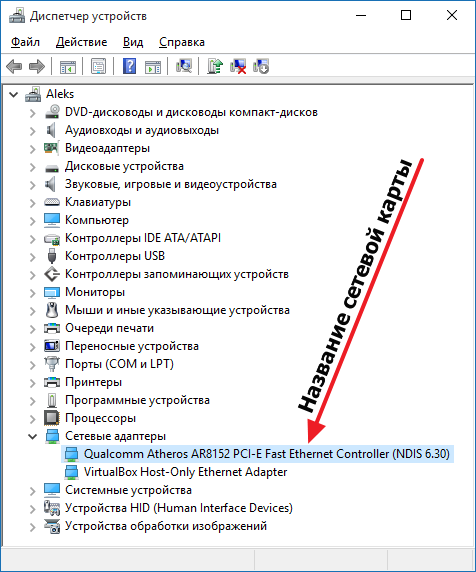
Všimněte si, že některé programy mohou vytvořit virtuální síťové adaptéry, které jsou pak zobrazeny v seznamu síťových adaptérů v " Správce zařízení". Rozlišování takových virtuálních adaptérů je poměrně jednoduché. Protože mají stejný název jako program. Na výše uvedeném snímku obrazovky je například virtuální adaptér z programu VirtualBox.
Jak zjistit, co je síťová karta v systému Windows XP
V operačním systému Windows XP je vše přesně stejné, jak je popsáno výše. Musíte otevřít " Správce zařízení"Pomocí příkazu" mmc devmgmt.msc "zobrazte název síťové karty. Jediný rozdíl v systému Windows XP sekce se síťovými kartami se nazývá "Síťové adaptéry" spíše než "Síťové adaptéry".
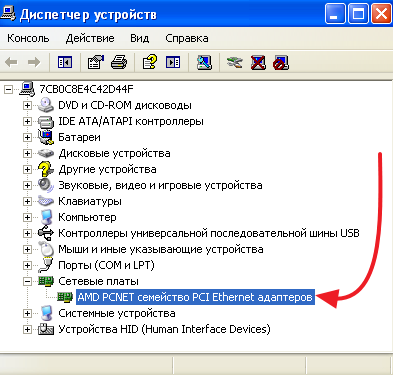
Jak zjistit, co používá síťová karta pomocí příkazového řádku
Můžete také zjistit název síťové karty pomocí příkazového řádku. Chcete-li to provést, otevřete "Příkazový řádek Windows" a zadejte příkaz "ipconfig / all".

Po tom, v příkazového řádku zobrazí se informace o všech síťových připojeních v tomto počítači. Naopak položka "Popis" pro každé síťové připojení bude označena názvem síťové karty.
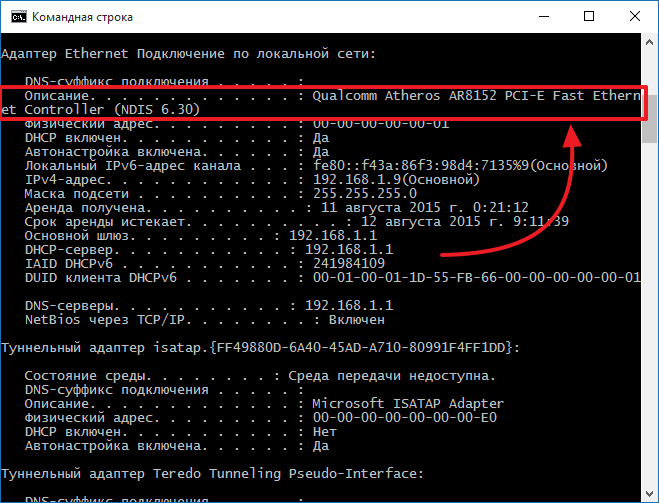
Další způsoby zobrazení informací o síťové kartě
Všechny výše uvedené metody získávání informací o síťové kartě využívají prostředky zabudované do operačního systému. Ale můžete se uchýlit k pomoci programy třetích stran. Můžete například použít program AIDA64. V tomto programu je třeba otevřít sekci " Zařízení - Zařízení Windows - Síťové adaptéry».
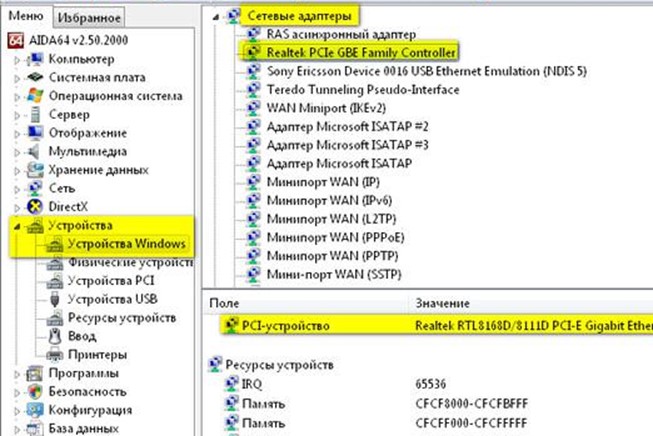
Tato část označuje název síťové karty a další informace o ní.


 Bělový modem se nepřipojí k Internetu: pokyny pro řešení problému
Bělový modem se nepřipojí k Internetu: pokyny pro řešení problému Jak obejít chybu "Nelze otevřít aplikaci"
Jak obejít chybu "Nelze otevřít aplikaci" 192.168 1.1 neotvírá, co má dělat. Proč se nemohu přihlásit ke konfiguračnímu rozhraní zařízení TP-Link?
192.168 1.1 neotvírá, co má dělat. Proč se nemohu přihlásit ke konfiguračnímu rozhraní zařízení TP-Link? Smartphone nevidí síť Wi-Fi
Smartphone nevidí síť Wi-Fi